なんか知らないうちに、2023年3~4月にPC用のメモリの価格がかなり暴落したようです。
チャンスと思い、慌ててcrucial製のDDR4メモリ(デスクトップ用)を買いました。
目次
商品情報

crucial DDR4メモリ(デスクトップ用)
CT2K8G4DFRA32A [DDR4 PC4-25600 8GB 2枚組]
2023年5月に購入時、価格は4779円(16GB=8GBx2枚組)でした。
ちょうど1年前にパソコンを新調したのですが、
その時の価格は7208円でした。
(最安価のお店。平均価格は8300円以上)
34%も価格が低下しています。
もう一つの買う候補だった、
crucial CT2K16G4DFRA32A [DDR4 PC4-25600 16GB 2枚組]。
こちらは
1年前の価格:15280円(平均17792円)
→現在の価格:8570円です。
もうほぼ半額です。
安いヤバい。
メモリを装着しました(画像あり)
メモリの装着は簡単です。
パソコンの横蓋を開けましょう。


デュアルチャネル(同規格2枚挿し)狙いなので、当然ながら2枚組です。

メモリ4スロット。
マザーボードの説明書を読み、ペアのメモリをどこに挿すのが正しいのか確認しておきましょう。
例ではスロット1・2をすでに使用済み。
スロット3・4に今回のメモリ2枚を指します。
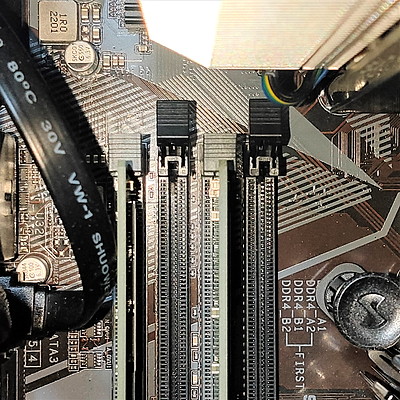
このように、ラッチを上げておきます。

あとはメモリを上から刺し、両端が「カチッ」と鳴るまで押し込むだけです。
初心者でもそんなに苦労する作業ではないです。
メモリの認識を確認する
パソコン起動、OSレベルで確認する
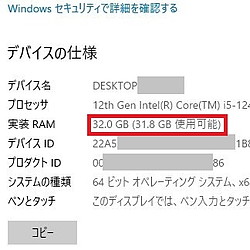
PCを右クリック>プロパティ>詳細情報
で確認できます。
元から挿している16GB+今回の16GB=32GBになっています。
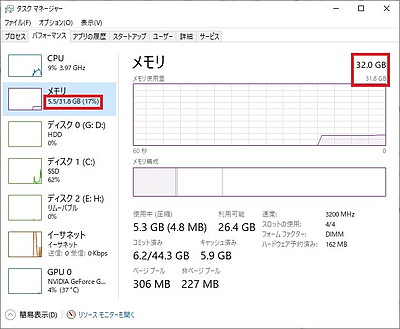
タスクマネージャーでも32GBを確認。
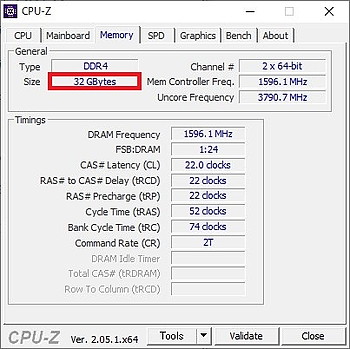
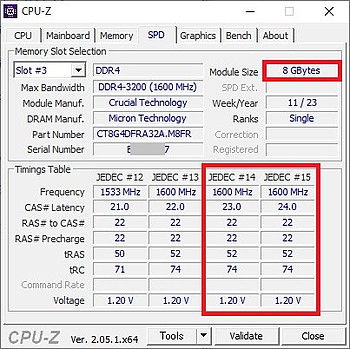
「CPU-Z」という有名なフリーソフトでも確認できます。
どこのメーカー製のチップかまで調べられます。
Memtest86で初期不良が無いか、確認する
これは絶対にやったほうが良い作業です。
メモリを購入したら、必ず不良品でないか、確認しましょう。
「Memtest86」からフリー版をダウンロード。
Memtest86起動のUSBメモリを作成。
PCをUSBメモリから起動させ、テスト開始です。
設定とかは触らずに、いきなりテストでOK。

テストが始まります。
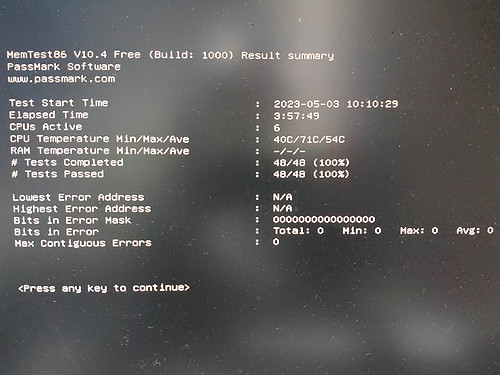
テストが終了しました。
私の場合はメモリ8GB✕4本=32GB。
約4時間掛かりました。
夜寝る前とかにやったほうが良いですね。(1敗)
エラーゼロでした。
良かった良かった。
メモリ購入前に注意すべきこと
①2枚セットを買う!
理由は省きますが、性能は
8GB2枚 > 16GB1枚
です。
同じ容量でも2枚組のほうが性能が良いです。
②規格に注意
今暴落しているメモリは、DDR4という規格です。
今後の主流はDDR5になっていきます…が!
現在のDDR5もメモリはかなり価格が高いです。(手を出さない方が良い)
DDR5はDDR4とは形状なども異なります。
最新のPCにこだわる人以外は、DDR4メモリで良いでしょう。
しっかりとマザーボードがどちらのメモリに対応しているか確認しましょう。
ノート用のメモリとデスク用のメモリは大きさが異なります。
たまに間違える人がいるので注意!
③スロットの空き数に注意
メモリを挿すスロット数を確認しましょう。
自作PCをつくる人は、拡張性の高い4スロットをお勧め。
私も意識して、4スロット挿さるタイプを選びました。
4スロットタイプは、2枚追加する感じ。
4枚とも活かせます。
2スロットタイプだと、古いメモリは取り外す必要があります。
結果的に安く済ませられました
去年パソコンを新調した際に、合計16GBか32GBか迷いました。
マザーボードはメモリが4本挿さるタイプを購入しました。
「16GBをとりあえず使っておき、不足を感じた時に追加しよう。」
そう決めていました。
1年前当時のメモリ価格は、
16GBで7200円。
32GBで15000円。
私は1年前に16GBで7200円を購入。
今回追加で16GBで4779円を購入。
結果的に、1年前に32GBを購入するより安く済みました。
まあ結果論なんですけども。
最近はニュースサイトも、SSDやメモリの暴落の件を記事にされています。
周知されてしまうとみんなが購入するでしょう。
…すると、再度値上がりする可能性があります。(需要がある=値上がる)
皆さんも、購入するタイミングを見極めてチャレンジしてみてください!
